Archiwum tekstowe firmy, Archiwum tekstowe bazy danych
Polecenia umożliwiają archiwizację danych ( informacje z bazy danych są zapisywane w oddzielnych plikach). Można również kopiować plik bazy danych, ale nie jest to metoda ekonomiczna i zalecana. Metoda archiwizacji dostępna w systemie ma przed wszystkim dwie zalety:
- plik archiwum (backup) zajmuje niewiele miejsca na dysku.
- plik archiwum jest niezależny od wersji oprogramowania. Plik można zawsze wykorzystać przy zmianie wersji. W przypadku archiwizacji całej bazy danych mogą pojawić się problemy z odczytaniem pliku bazy danych w nowszej wersji.
! | Archiwizacja za pomocą narzędzi dostępnych w systemie, gwarantuje bezpieczną odbudowę bazy danych w przyszłości.
|
|
Aby wykonać archiwum danych należy postepować zgodnie z poniższą instrukcją:
- Wybierz 'Eksporty' z menu Plik w module System lub kliknij przycisk [Eksporty] w Oknie Głównym. Pojawi się okno 'Eksporty' z listą wszystkich eksportów dostępnych w systemie.
- Wybierz polecenie 'Archiwum tekstowe firmy' (jeśli chcesz wykonać archiwum bieżącej firmy w bazie danych) lub 'Archiwum tekstowe bazy danych' (jeśli chcesz wykonać archiwum całej bazy danych) w oknie 'Eksporty', a następnie kliknij przycisk Enter.
Zazwyczaj powinna być używana opcja 'Archiwum teksowe bazy danych', ponieważ wykonuje kopię bezpieczeństwa całej bazy danych. Niektóre kartoteki i ustawienia (np. Konfiguracja, Poczta, Konferencje) są przechowywane na poziomie bazy danych, a nie na poziomie firmy. Nie zostaną więc wyeksportowane, kiedy wybrana zostanie opcja 'Archiwum tekstowe firmy' nawet wówczas, kiedy baza danych zawiera tylko jedną firmę. Opcja 'Archiwum teksowe bazy danych' jest używana, gdy istnieje potrzeba przemieszczenia wszystkich informacji dotyczących konkretnej firmy z jednej bazy danych do drugiej.
W konfiguracji wielostanowiskowej, nie można używać opcji 'Archiwum tekstowe bazy danych' na kliencie. Backup należy wykonać tylko na serwerze, kiedy użytkownicy systemu są wylogowani. Aby wykonać backup na serwerze wybierz polecenie 'Zakończ, usuń opcję:Uruchom w trybie Serwer' z menu Plik oraz uruchom system Hansa ponownie. Następnie, wybierz moduł System z menu Moduły. Jeżeli praca z poziomu serwera nie jest wygodna, należy wykorzystać opcję automatycznego tworzenia archiwum. Automatyczny backup wykonuje się np. w sytuacji, kiedy serwer nie posiada interfejsu graficznego lub jego lokalizacja (inny pokój lub nawet pomieszczenie) uniemożliwia wygodny dostęp.
- Pojawi się okno 'Opis archiwum:'. System pozwala wykorzystać 40 znaków do opisania tworzonego pliku archiwum. Opis pojawi się na liście plików dostępnych do importu i ułatwi wybór właściwego pliku. Naciśnij przycisk [Uruchom], aby rozpocząć proces eksportu.
- W większości systemów operacyjnych system otwiera okno dialogowe wskazywania plików, w którym należy podać nazwę eksportowanego pliku
i wskazać dla niego docelowe miejsce na dysku. W pole nazwa pliku należy wprowadzić nazwę dla tworzonego pliku backup oraz wskazać dysk i katalog do jego zapisania.
Nazwa pliku archiwum powinna zawierać datę jego wykonania (np. TC071104 backup dla Trading Company na 07/11/2004). W przypadku wersji 3 Windows NT oraz/ lub korzystania z polecenia 'Automatyczny' do odbudowy bazy danych w nazwie pliku można użyć maksymalnie 8 znaków. Po wprowadzeniu nazwy naciśnij przycisk [Zapisz].
Zaleca się przechowywanie plików backup w katalogu o nazwie "Backup" w tym samym folderze w którym znajduje się aplikacja Hansy. Wszystkie pliki backup zapisane w katalogu "Backup" będą widoczne na liście plików dostępnych do importu, co ułatwi wybór właściwego pliku w momencie odtwarzania bazy danych.
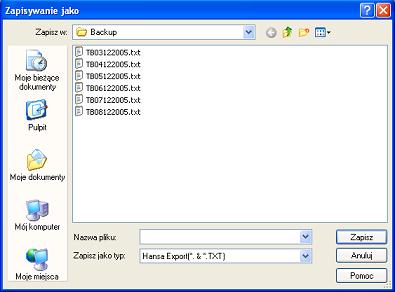
W niektórych systemach operacyjnych (np. Macintosh OS X), system Hansa wykorzystuje własne okno dialogowe:
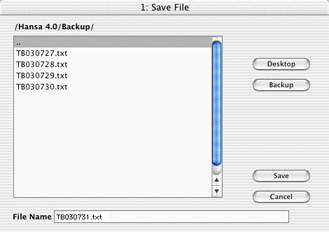
Kiedy okno dialogowe zostanie otwarte po raz pierwszy, główna część okna wyświetla zawartość katalogu z aplikacją systemu Hansa. Nazwy folderów są wyświetlane w <>. Dwukrotnie kliknij nazwę katalogu, żeby zobaczyć jego zawartość. Kliknij dwukrotnie pierwszą pozycję na liście (..), aby przejść poziom wyżej. Kliknij [Pulpit], aby przejść na pulpit użytkownika oraz [Backup], aby przejść do folderu Backup znajdującego się w katalogu zawierającym aplikację Hansy (powyższa ilustracja). Na ekranie pojawi się okno informujące o postępach wykonywania eksportu.
- Po zakończeniu eksportu kliknij przycisk krzyżyk,aby zamknąć okno 'Eksporty'.
! | Archiwum bazy danych należy wykonywać codziennie. Gwarantuje to możliwość odbudowy bazy danych na wypadek jej uszkodzenia w wyniku problemów z hardwarem, zasilaniem lub innych.
|
|
Ze względów bezpieczeństwa pliki archiwum (w przeciwieństwie do innych plików eksportu) wykonane za pomocą polecenia 'Archiwum tekstowe firmy' oraz 'Archiwum tekstowe bazy danych' są kodowane, a nie zapisywane w formacie pliku tekstowego.
